Hogyan tesztelheted az SMPP szervered teljesítményét
Az Ozeki SMS Gateway egy rendkívül gyors SMS Gateway rendszer. Akár 1000 SMS/másodperc átviteli sebességre képes szabványos szervergépen. Ez a dokumentum bemutatja, hogyan tesztelheted az SMS gateway rendszered SMPP teljesítményét.
Az Ozeki SMS Gateway beépített funkciókat tartalmaz az SMS teljesítményteszteléshez. Ezt a funkciót használhatod az SMPP szolgáltatásod teljesítményének tesztelésére. Az SMPP kliens vagy az SMPP szerver teljesítményét külön-külön is tesztelheted, vagy létrehozhatsz egy tesztrendszert két számítógéppel, hogy megmérd a rendszer teljes átviteli sebességét. Ebben az útmutatóban megismerkedhetsz a tesztelési komponensekkel, és bemutatunk egy rendszert, amit saját hálózatodban is beállíthatsz a szolgáltatásaid teljesítményének mérésére.
Hogyan tesztelheted az SMPP szervered teljesítményét (Egyszerű útmutató)
Az SMPP szerver teljesítményének teszteléséhez:
- Indítsd el az Ozeki SMS Gateway-t
- Adj hozzá egy új Tester felhasználót
- Konfiguráld a Tester felhasználó kapcsolatát
- Válaszd a Connect eszköztár ikont
- Telepítsd a Tester kapcsolatot
- Add meg a Tester kapcsolat nevét
- Lépj a Tester felhasználó Test fülére
- Válaszd ki a teljesítménytesztet
- Ellenőrizd az SMPP szerver teljesítményét a naplókban
SMPP sebességteszt rendszerarchitektúra
A teljesítményteszteléshez használt tesztrendszer két számítógépből áll: "A" és "B" számítógépből. Az "A" számítógépen egy SMPP kliens van telepítve, és a tesztfelhasználó komponens be van állítva, hogy segítsen tesztüzenetek generálásában. A "B" számítógépen egy SMPP szerver van konfigurálva, ami fogadja az "A" számítógép SMPP kliens kapcsolatát. A "B" számítógép fogadja az "A" számítógép által küldött összes SMS üzenetet, és továbbítja ezeket az üzeneteket egy úgynevezett Tester kapcsolatnak. A tesztkapcsolat "lenyeli" az összes üzenetet. Ez az architektúra az 1. ábrán látható.
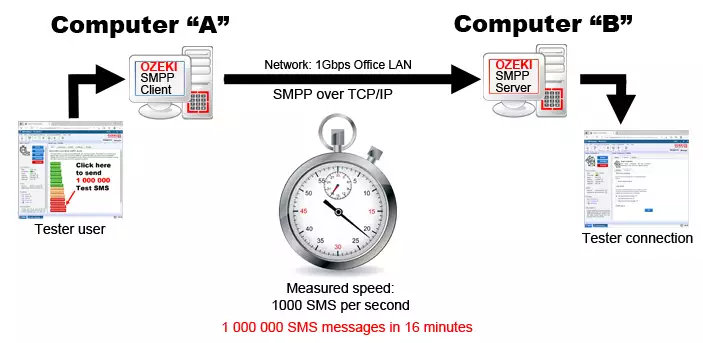
Mennyibe kerül a teljesítményteszt?
Ez a tesztbeállítás nem továbbít üzeneteket a mobilhálózatra, így nem kell aggódnod az SMS költségek miatt. Az összes üzenet a rendszeren belül marad. A tesztüzenetek az "A" számítógépen jönnek létre, átmennek a számítógépes hálózaton a "B" számítógépre, ahol a "Tester kapcsolat" "megeszik" őket.
Milyen hardvert használjak?
Bármilyen számítógépes hardvert használhatsz, ami képes futni Windows vagy Linux alatt,
és megfelel az SMS gateway rendszerkövetelményeknek.
Fontos megjegyezni, hogy a rendszer teljesítménye nagyban függ a hardver konfigurációtól.
Az általunk végzett tesztekben a következő beállítást használtuk:
A számítógép:
CPU: Intel(R) Core(TM) i7-9700K CPU@3.60 GHz
RAM: Corsair Vengeance 64 GB (2x32GB) 3200Mhz DDR4
HDD: Samsung 970 EVO Plus 1TB NMe M.2(2280) Solid State Drive (SSD)
Alaplap: ASUS Prime Z390M-Plus LGA1151 Gen2
OS: Windows 10 Professional
Szoftver: Ozeki 10 SMS Gateway v10.3.100
B számítógép:
CPU: Intel(R) Core(TM) i7-9700K CPU@3.60 GHz
RAM: Corsair Vengeance 64 GB (2x32GB) 3200Mhz DDR4
HDD: Samsung 970 EVO Plus 1TB NMe M.2(2280) Solid State Drive (SSD)
Alaplap: ASUS Prime Z390M-Plus LGA1151 Gen2
OS: Windows 10 Professional
Szoftver: Ozeki 10 SMS Gateway v10.3.100
Hálózat: 1Gbps Ethernet kapcsolat HP asztali kapcsolón keresztül
Ez a beállítás képes volt 1000 SMS üzenet másodpercenkénti kézbesítésére. 1 000 000 SMS üzenetet kézbesített az "A" számítógépről a "B" számítógépre kevesebb mint 16 perc alatt.
A "B" számítógép konfigurálása
Amikor elkezded a rendszer konfigurálását, érdemes a "B" számítógép beállításával kezdeni. Ennek az az oka, hogy ez a számítógép biztosítja az SMPP Szerver funkcionalitást, és célszerű először létrehozni az SMPP felhasználói fiókot, majd később konfigurálni a klienst az "A" számítógépen, hogy ezt a felhasználói fiókot használja.
Az első videó bemutatja a "B" számítógép konfigurálásához szükséges lépéseket. A videó az alapértelmezett telepítéstől kezdődik. A rendszer telepítéséhez kövesd az Ozeki SMS Gateway telepítési útmutatójában található utasításokat. A rendszer telepítése után be kell állítanod egy tesztkapcsolatot és egy SMPP felhasználót a bejövő SMPP kliens kapcsolatok fogadására. Az SMPP felhasználó telepítésével az Ozeki 10 SMS Gateway automatikusan engedélyezi és konfigurálja a beépített SMPP szervert. Ez az SMPP szerver a 9550-es porton figyel. Fontos megjegyezni, hogy az SMPP felhasználó beállítása során megadtunk egy felhasználónevet és jelszót. Az smp1 felhasználónevet és a qwe123 jelszót használtuk. Ezeket a hitelesítő adatokat az "A" számítógépen is használni fogjuk az SMPP kliens konfigurálásához.
Az "A" számítógép konfigurálása
A második videó bemutatja az "A" számítógép konfigurálásához szükséges lépéseket. A konfiguráció során először létrehozunk egy SMPP kliens kapcsolatot. Az SMPP kliens beállítása során megadjuk a "B" számítógép IP címét, valamint az SMPP felhasználónevet és jelszót. Fontos megjegyezni, hogy ugyanazokat a hitelesítő adatokat használjuk (smp1, qwe123), amelyeket a "B" számítógépen állítottunk be az SMPP felhasználói fiók létrehozásakor.
Az SMPP kliens kapcsolat létrehozása után beállítunk egy tesztfelhasználót. A tesztfelhasználó egy beépített tesztelési funkció, amellyel teszt SMS üzeneteket küldhetünk a rendszeren keresztül. Nagy mennyiségű üzenetet generálhatsz és küldhetsz egyetlen kattintással. Minden üzenetnek saját egyedi telefonszáma és egyedi üzenetszövege lesz, hogy valós idejű feltételeket szimuláljon. Miután a tesztfelhasználó be van állítva, készen állsz a teszt elvégzésére.
Fontos megjegyezni, hogy feltételeztük, hogy az "A" számítógépen a tűzfal engedélyezi a bejövő SMPP (TCP/IP) kapcsolatokat a 9550-es porton. Ha ezt még nem állítottad be a tűzfaladon, a részletes tűzfalbeállítási utasításokat az SMPP szerver tűzfalának konfigurálása oldalon találod.
A rendszer teljesítményének teszteléséhez sok SMS üzenetet kell generálnod. Ez a tesztfelhasználó segítségével lehetséges. Egy tesztfelhasználó telepítéséhez kattints az Apps gombra az eszköztáron, és ahogyan a következő ábrán is látható, görgj le a Testing szakaszhoz, majd kattints a Tester felhasználó kapcsolat Install gombjára. (2. ábra)
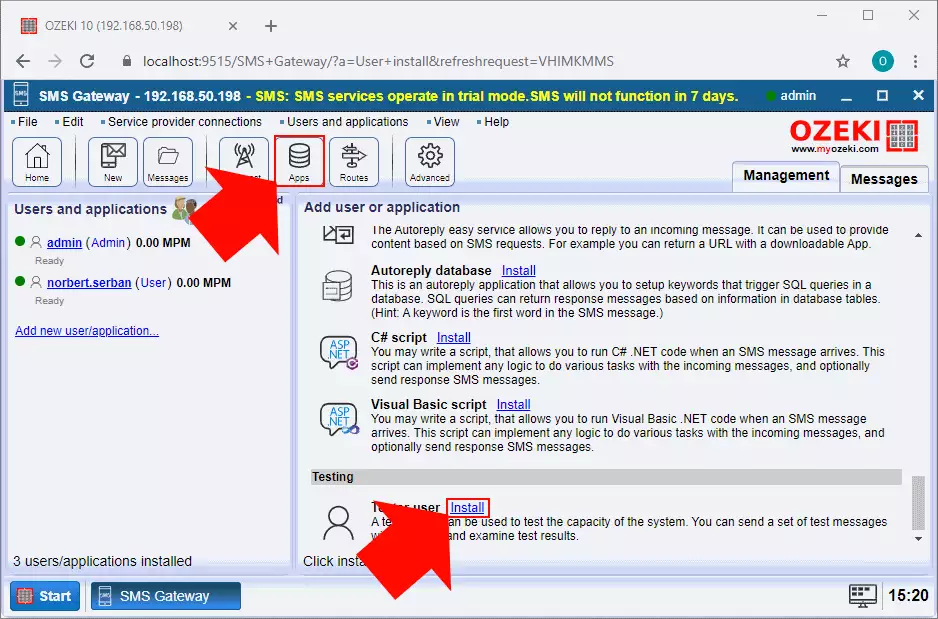
A tesztfelhasználó létrehozása előtt megjelenik a konfigurációs űrlap. Ennek a kapcsolatnak nincs szüksége további konfigurációra, csak meg kell adnod a kapcsolat nevét. (3. ábra) Ha ez megvan, csak kattints az OK gombra a tesztfelhasználó létrehozásához.
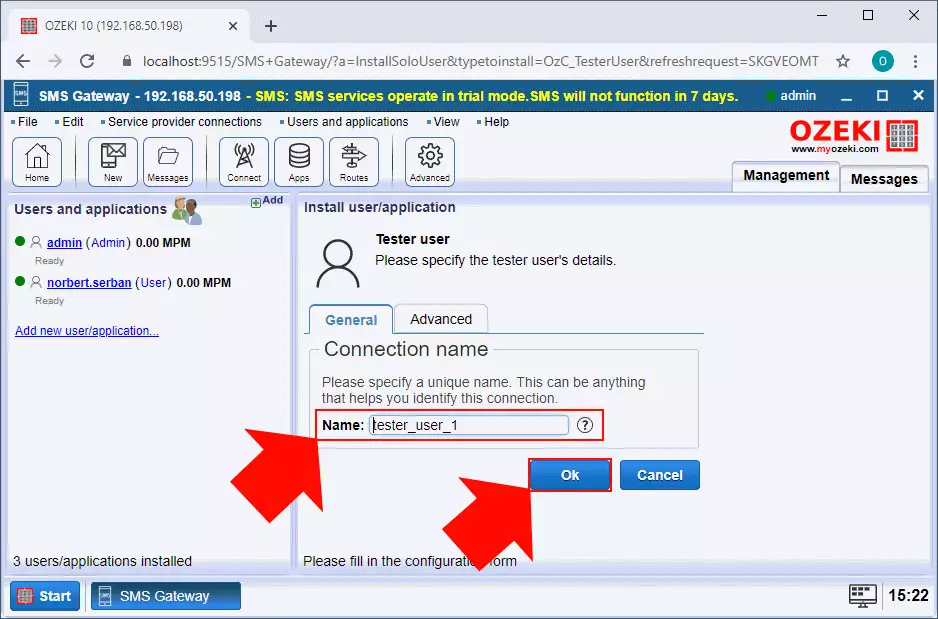
A tesztrendszer létrehozásának kulcsa a Tester szolgáltatói kapcsolat telepítése. Ezt a kapcsolatot fogjuk használni teszt szolgáltatóként, ahová a Tester felhasználó kapcsolat csatlakozik. Ennek a kapcsolatnak a létrehozásához válaszd ki a Connect menüt az eszköztárból, és a Connections for testing szakaszból. A kapcsolat telepítéséhez ki kell választanod a szolgáltatói listából, és meg kell nyomnod az Install gombot. (4. ábra)
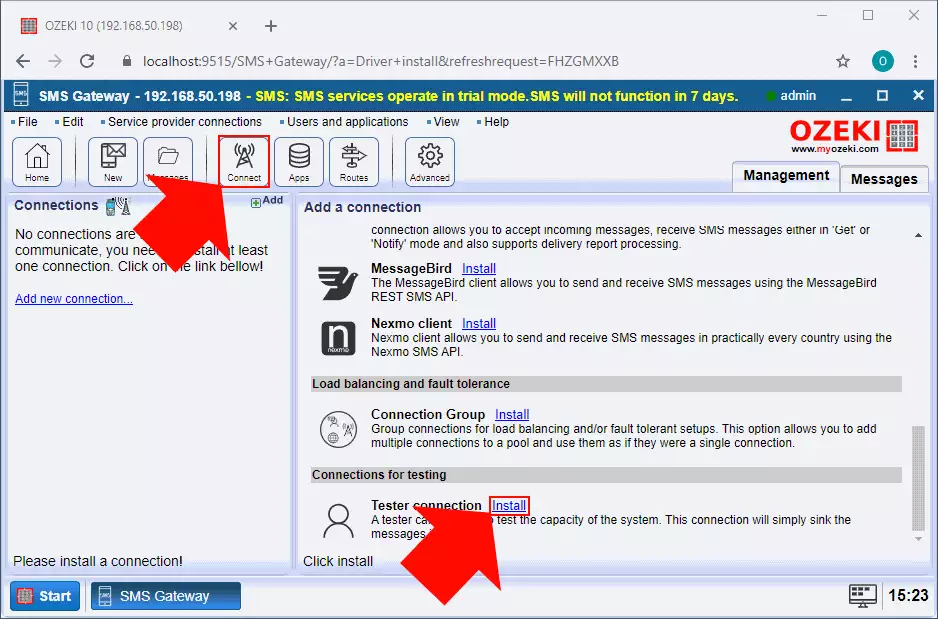
Az Install gomb megnyomása után meg kell adnod egy nevet a tesztkapcsolatnak, és további beállításokat végezhetsz az advanced fülön, például beállíthatod a naplózási szintet vagy engedélyezheted a kézbesítési jelentéseket. (5. ábra)
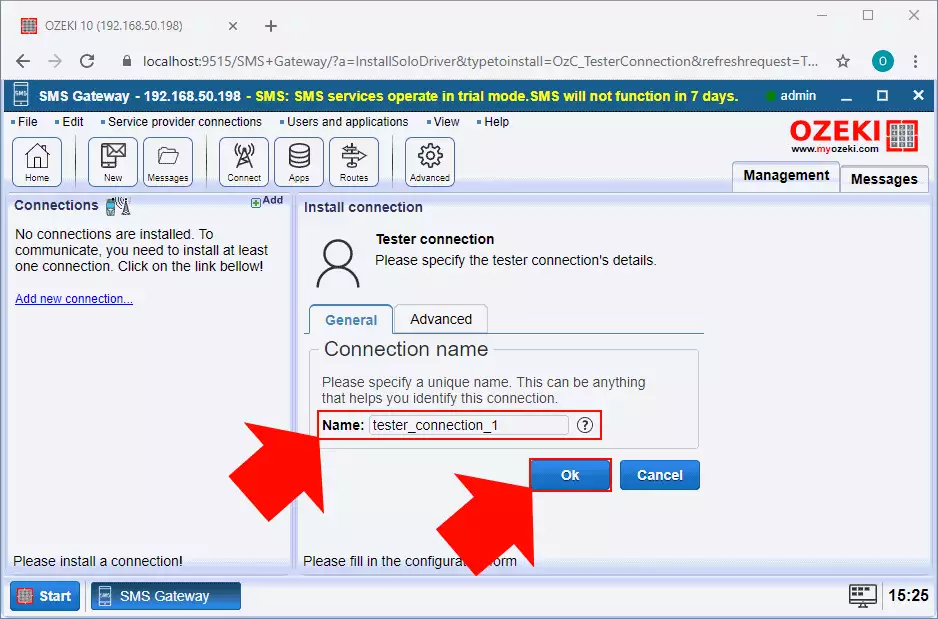
A teszt elvégzése
A teszt során 1 000 000 SMS üzenetet küldtünk az "A" számítógépről a "B" számítógépre. Ez az esemény mindkét számítógépen rögzítésre került. Fontos megjegyezni, hogy a teszt során videófelvétel is készült mindkét számítógépen, ami némileg befolyásolta a teljesítményt. Az alábbiakban láthatod a szerkesztetlen videókat, amik az üzenetátvitelt mutatják az "A" és "B" számítógépen. Érdemes megemlíteni, hogy sebességmérő címkék jelennek meg, amik valós időben mutatják a különböző komponensek sebességét. Látni fogod, hogy a sebesség körülbelül 1500 SMS üzenet másodpercenként volt. Ez azt jelenti, hogy körülbelül 10-11 perc alatt kerül át az 1 000 000 SMS üzenet az "A" számítógépről a "B" számítógépre az SMPP kapcsolaton keresztül.
Ezen a ponton telepítetted mindkét szükséges tesztkapcsolatot, és a rendszered készen áll a tesztelésre. Ehhez először nyisd meg a Tester felhasználó kapcsolatot az SMS Gateway főmenüjében. Itt a kapcsolat Test fülén kiválaszthatod, hány üzenetet küldjön a teszt. Ez lehetővé teszi, hogy a rendszeredet akár egyetlen üzenettel is teszteld, vagy egyszerre 100 000 üzenetet indíts. Tehát, ahogyan a 6. ábrán is láthatod, válaszd ki a 100 000 üzenetes tesztet a 'Send test (100,000)' gombra kattintva.
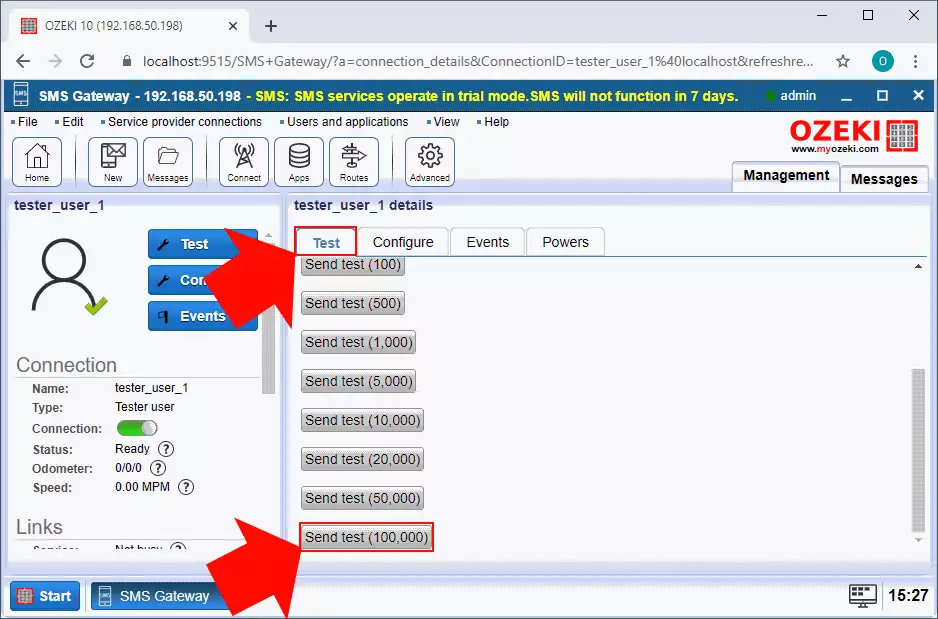
1 000 000 SMS küldése: "A" számítógép nézet
Az "A" számítógépen az üzenetek a tesztfelhasználótól kerültek az SMPP klienshez az útválasztási táblán keresztül, majd a hálózatra. E folyamat során láthatod, hogy a sebesség körülbelül 1500 MPS volt. Fontos, hogy ez a sebesség a teljes teszt során fenntartásra került. A videón látni fogod, hogy először az 1 000 000 üzenet hozzáadódott a rendszer Outbox mappájához, majd elküldésre kerültek, ahogy kapacitás szabadult fel. Észreveheted, hogy az Outbox számláló két részre oszlott. Egy fekete és egy piros számot láthatsz. A piros szám az Outbox címke mellett azt mutatja, hogy néhány üzenet egy úgynevezett "future delivery outbox"-ba került. Ez azért szükséges, hogy az alapértelmezett outbox mérete (a fekete számmal jelölve) 50000 alatt maradjon, és így a teljesítmény magas szinten tartható. Ennek a felosztásnak az alapötlete, hogy kisebb adatméretekkel való munka gyorsabb. Látni fogod azt is, hogy ahogy az üzenetek elkerültek a standard outbox-ból, a future delivery outbox 10000 üzenetes kötegekben ürült ki.
1 000 000 SMS küldése: "B" számítógép nézet
A "B" számítógépen az üzenetek az SMPP felhasználói fiókba érkeztek. Ezután az útválasztási táblába kerültek, majd az SMPP tesztkapcsolathoz jutottak. Észreveheted, hogy minden komponens körülbelül 1500 MPS fenntartható sebességgel működött. A teszt végén megmutatjuk az óramutató értékét is. Látni fogod, hogy ez a szám 1000021 üzenetnél áll. Ez a szám megegyezik azzal a számmal, amit az "A" számítógépen láttál az óramutatókban. Ez azt jelenti, hogy valójában 1 000 021 üzenet került elküldésre a teszt során. A 21 extra üzenet nem hiba, hanem meta-információkat hordoznak a tesztelésről, és segítenek az Ozeki fejlesztőinek jobban megérteni az üzenetek áramlását. Egyszerűen figyelmen kívül hagyhatod őket.
Hogyan ellenőrizhetem a teszt eredményeit (naplófájlok használata)
A fenti teszt naplózás nélkül került végrehajtásra. A naplózás lemez I/O-t igényel, ami azt jelenti, hogy a számítógépnek több dolgot kell egyszerre végeznie. A naplózás bekapcsolásával az SMS átviteli sebesség némileg csökken, de a teszt eredményeinek ellenőrzéséhez, hogy biztosan mind az 1 000 000 SMS üzenet eljutott az "A" számítógépről a "B" számítógépre, be kell kapcsolnunk a naplózást.
A naplózás bekapcsolásának legjobb helye az SMPP felhasználónál a "B" számítógépen. Itt rögzíthetjük az SMPP tranzakciókat minden bejövő SMS üzenethez. Az alábbi videóban az SMPP alacsony szintű naplózása be van kapcsolva az SMPP felhasználónál. Ez azt jelenti, hogy minden SMPP PDU szöveges fájlba kerül naplózásra a teszt során. A naplózás bekapcsolása után egy 100 000 SMS üzenetes köteget küldtünk a rendszernek. Észreveheted, hogy a sebesség körülbelül 1300 MPS-re csökkent a naplózás engedélyezésével. Ha megnézed a videót, láthatod, hogy a naplózás engedélyezésével valós időben figyelheted az SMPP kommunikációt a grafikus felületen. A videó végén látni fogod, hogy körülbelül 76 Mbyte naplóadatt került lemezre. 100 000 SMS 76 Mb naplóadattal járt, amikor engedélyeztük az SMPP naplózást. A napló Notepad-ben való olvasásával ellenőrizheted, hogy mind a 100 000 SMS üzenet megérkezett. Ha nincs szükséged minden egyes SMPP tranzakció részletes naplójára, javasoljuk, hogy kapcsold ki az alacsony szintű naplózást az erőforrások megspórolása érdekében.
Teljesítményteszt végrehajtása kézbesítési jelentésekkel
Az SMS infrastruktúra kézbesítési jelentéseket kínál, amelyek visszaigazolások, amiket a felhasználó kap, amikor egy SMS megérkezik a címzett készülékére. A kézbesítési jelentések szabványos SMS üzenetként kerülnek továbbításra a mobilhálózaton. Ha kézbesítési jelentést kérnek, egy úgynevezett kézbesítési jelentés SMS kerül visszaküldésre a feladónak, amikor az SMS megérkezik a címzetthez. Ez azt jelenti, hogy minden kimenő SMS generál egy bejövő SMS-t. Ha kézbesítési jelentéseket igényelsz, dupla kapacitásra van szükséged az SMS gateway-edből.
Egy jó dolog a kézbesítési jelentésekben, hogy ellenkező irányban haladnak, így a hálózati sebesség nem feleződik, amikor a kézbesítési jelentések engedélyezve vannak.
Az utolsó tesztben bekapcsoltuk a kézbesítési jelentés szimulációt a tesztkapcsolatban a "B" számítógépen, és engedélyeztük a kézbesítési jelentés kéréseket a tesztfelhasználónál az "A" számítógépen. Ez a konfiguráció lehetővé teszi számunkra, hogy teszteljük az Ozeki 10 SMS Gateway teljesítményét kézbesítési jelentésekkel engedélyezve.
Az "A" számítógép konfigurálása kézbesítési jelentésekre
Ahhoz, hogy az "A" számítógépet úgy konfiguráld, hogy kézbesítési jelentést kérjen minden teszt SMS-hez, meg kell nyitnod a tesztfelhasználó konfigurációs űrlapjának Advanced fülét. Az advanced fülön nyisd meg a Delivery reports csoportot, és pipáld be a "Request delivery reports" jelölőnégyzetet.
A "B" számítógép konfigurálása kézbesítési jelentésekre
A "B" számítógép konfigurálásához két feladatot kell végrehajtanod. Először engedélyezned kell a kézbesítési jelentés szimulációt a tesztkapcsolatban. Ezt megteheted a tesztkapcsolat konfigurációs űrlapjának megnyitásával. Ezen az űrlapon válaszd ki az Advanced fület, nyisd meg a Delivery reports csoportot, és kattints a "Return delivery reports" jelölőnégyzetre.
A következő lépés a kézbesítési jelentés támogatás beállítása az SMPP felhasználói beállításokban. Ehhez nyisd meg az SMPP felhasználó konfigurációs űrlapját, és győződj meg róla, hogy a cleanup policy "Cleanup on delivery reports" értékre van állítva, és a delivery report policy "Request if asked by message" értékre van állítva. A cleanup beállítás azt jelenti, hogy az SMPP kliens által küldött SMS üzenetek a sent items mappában maradnak, amíg egy megfelelő kézbesítési jelentés be nem érkezik. Ez lehető
